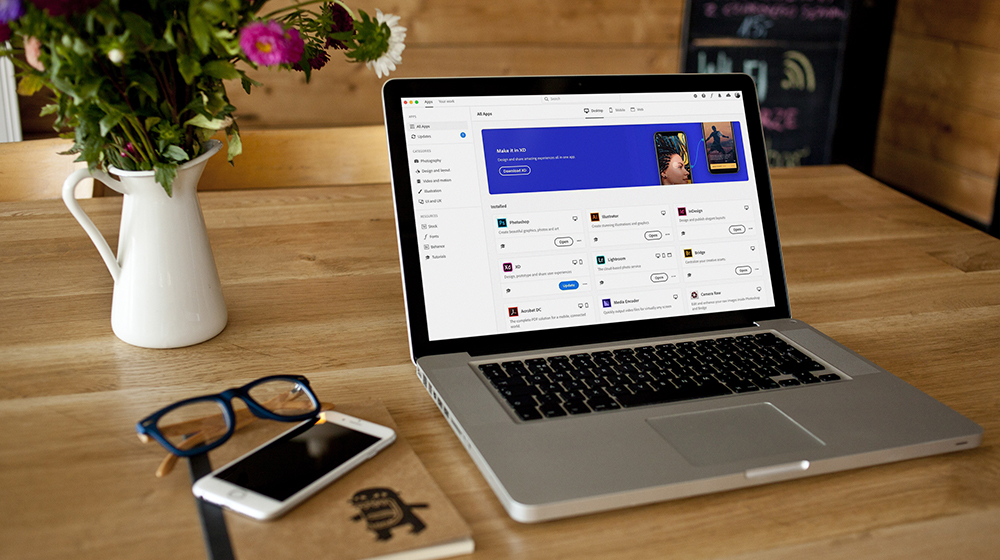Diversas empresas no Brasil já estão se mobilizando em relação ao COVID-19, como a Claro e a Sky, com o intuito de incentivar as pessoas a ficarem mais tempo em casa. Além das empresas, várias instituições educacionais suspenderam suas aulas. Para ajudar os estudantes, a Adobe está oferecendo licenças temporárias gratuitas dos aplicativos da Creative Cloud para os alunos que ficarão disponíveis durante o surto do novo coronavírus.
O objetivo da Adobe é ajudar os alunos que precisam continuar seus estudos que dependem dos aplicativos da Creative Cloud. Mas para que você consiga esse acesso remoto, é necessário que a instituição (seja escola ou faculdade) seja cliente da Adobe. E vale lembrar que as licenças ficarão disponíveis apenas até maio de 2020.
Como obter a licença temporária?
Preencha o formulário da Adobe solicitando o acesso.
Somente os administradores de TI da instituição podem solicitar o acesso aos aplicativos da Creative Cloud. Se você é o administrador de TI, preencha o formulário clicando aqui. A Adobe também preparou um guia em português para te ajudar nesse processo. É só clicar aqui para ler o documento. Todas as solicitações serão avaliadas e, caso aprovadas, serão informadas por e-mail.
A solicitação foi aprovada. E agora?
Agora que a solicitação foi aprovada, as versões mais recentes dos aplicativos de desktop da Creative Cloud serão liberados para todos os usuários atuais e novos no Admin Console da sua organização. Mas lembre-se: esse acesso será temporário, ok? No Admin Console será permitido adicionar novos usuários a qualquer momento. Porém, só terão acesso após o processamento da sua solicitação.
Sobre os novos usuários.
Existem vários caminhos para você adicionar um novo usuário. Ao adicionar um novo usuário, não é necessário atribuir ele a um produto, perfil de produto ou grupo para fornecer acesso aos aplicativos de desktop da Creative Cloud. Dependendo do número de usuários que você está adicionando ou da sua configuração atual, escolha um dos seguintes métodos:
- UI do Admin Console: utilize o UI do Admin Console para adicionar usuários ao Admin Console. Para isto, Vá em Console de administração > Usuários > Adicionar usuários, digite o endereço de email e clique em Salvar. Você não precisa inserir valores nas guias Atribuir produto ou Atribuir grupo de usuário. Através deste método, só é possível adicionar um usuário por vez.
- Carregar CSV: Você também pode utilizar um arquivo CSV para carregar usuários em massa com até 5000 linhas por vez. Para isso, Vá para Admin Console > guia Usuários. Vá no menu (ao lado do botão Adicionar usuário) e escolha Adicionar usuários por CSV. Agora, faça o upload do arquivo CSV que contém todos os emails que você deseja adicionar. Se quiser, você pode fazer o download de um modelo CSV no Admin Console.
- Sincronização automática: se você já usa a sincronização automática (como a Adobe User Sync Tool ou a API de gerenciamento de usuários) para adicionar usuários ao Admin Console, modifique as configurações do software de gerenciamento de usuários para sincronizar usuários qualificados com o Adobe Admin Console.
Hora de verificar os acessos a licenças temporárias
Depois dos passos anteriores, qualquer usuário adicionado à sua organização no Admin Console deve ter acesso à confirmação bem-sucedida. da Adobe.
- Faça seu login em https://creativecloud.adobe.com com sua conta de administrador e faça o download e instale os aplicativos.
- Você também pode adicionar uma nova conta à sua organização no Admin Console e, em seguida, verificar se consegue entrar com essa conta e fazer o download e instalar aplicativos.
Nota da Adobe: Valide o acesso somente depois de receber a confirmação de que sua solicitação foi processada com sucesso.
Notifique seus alunos e professores
Recebeu a confirmação que a sua solicitação foi processada com sucesso? Se sim, chegou a hora de avisar seus usuários que eles têm acesso temporário às versões mais recente dos aplicativos Creative Cloud. Mas atenção: esta oferta gratuita é válida apenas para os aplicativos de desktop.
Todas as informações foram retiradas do site da Adobe. Se deseja maiores informações, clique aqui!